Ak pracujete na dokumente v programe Microsoft Word, možno budete chcieť skopírovať stránku a znova ju použiť v tom istom dokumente len s malými zmenami. Je to užitočné, ak vytvárate šablónu. Na druhej strane možno budete chcieť skopírovať stránku z aktuálneho dokumentu a použiť ju v novom, čo je vhodné pre obchodné dokumenty.
V každom prípade môže duplikovanie stránky výrazne šetriť čas, či už po skopírovaní vykonáte zmeny, alebo ju necháte tak, ako je.
Hoci Word neponúka vstavanú funkciu na duplikovanie stránky, aj tak môžete túto úlohu vykonať v priebehu niekoľkých minút. Ukážeme vám, ako skopírovať stranu v tom istom dokumente a preniesť ju do nového.
Ako duplikovať stranu z jednostranového dokumentu
Ak má váš aktuálny dokument iba jednu stranu, kopírovanie a vkladanie do dokumentu je jednoduché.
Vyberte všetok obsah na stránke pomocou jednej z týchto metód:
- Stlačte Ctrl + A. _
- Kliknite na Vybrať > Vybrať všetko na páse s nástrojmi na karte Domov .
- Presuňte kurzor cez celý obsah.
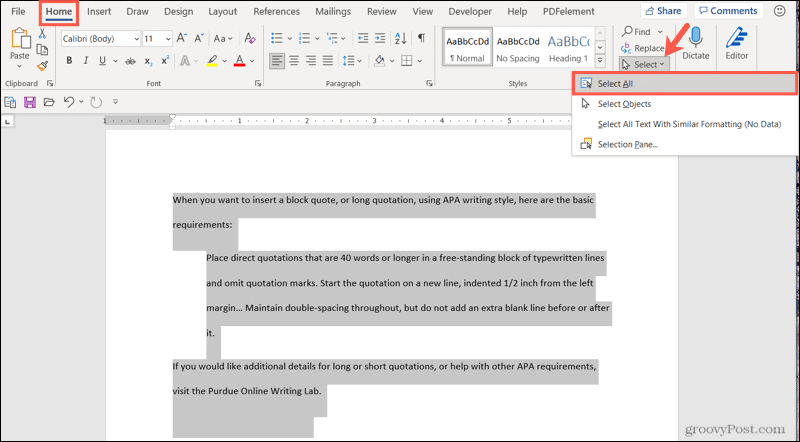
Potom skopírujte tento obsah pomocou jednej z týchto metód:
- Stlačte Ctrl + C. _
- Kliknite na položku Kopírovať na páse s nástrojmi na karte Domov .
- Kliknite pravým tlačidlom myši a vyberte možnosť Kopírovať .
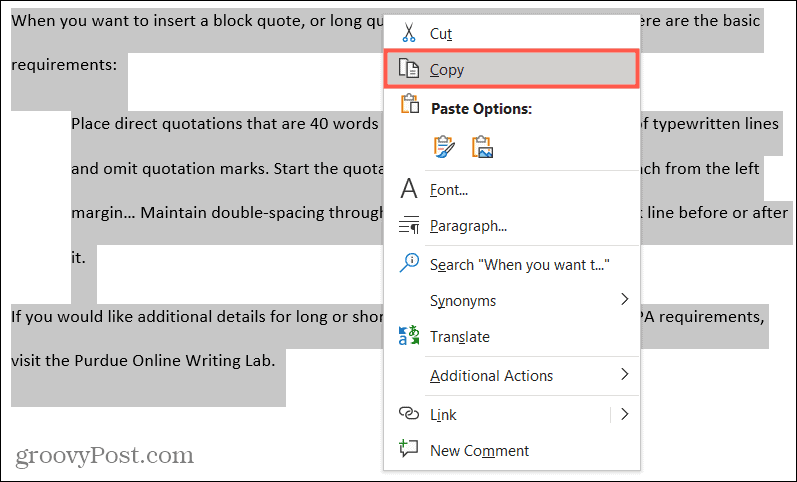
Potom umiestnite kurzor na koniec stránky. Prejdite na kartu Vložiť a kliknite na položku Prázdna strana v časti Strany na páse s nástrojmi.
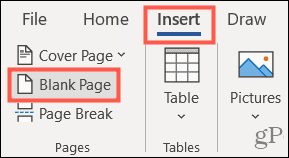
Váš kurzor by sa teraz mal objaviť v hornej časti novej prázdnej stránky. Prilepte obsah, ktorý ste práve skopírovali, pomocou jednej z týchto metód:
- Stlačte Ctrl + V. _
- Kliknite na položku Prilepiť na páse s nástrojmi na karte Domov .
- Kliknite pravým tlačidlom myši a vyberte možnosť Prilepiť .
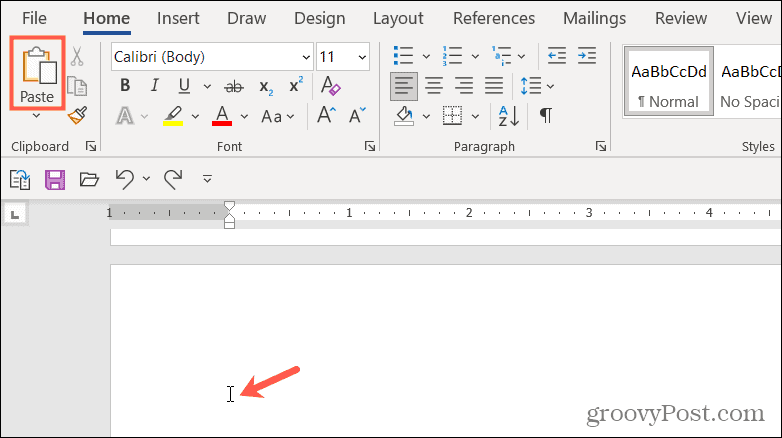
A je to tu! Práve ste duplikovali stránku v aktuálnom dokumente.
Ako duplikovať stránku z viacstranového dokumentu
Ak má váš dokument viacero strán a chcete duplikovať iba jednu, použite rovnaký typ akcií kopírovania a prilepenia, ale vyberte len text na strane, ktorú chcete skopírovať.
Ak to chcete urobiť, presuňte kurzor iba cez obsah tejto stránky a pomocou jednej z vyššie uvedených metód skopírujte obsah.
Umiestnite kurzor na koniec stránky, kam chcete vložiť novú, čoskoro duplikovanú stránku. Potom na karte Vložiť kliknite na položku Prázdna strana .
Prilepte obsah, ktorý ste práve skopírovali, pomocou jednej z vyššie uvedených metód.
Ako skopírovať stránku do nového dokumentu
Ak chcete skopírovať stránku z existujúceho dokumentu a umiestniť ju do nového dokumentu, použite rovnaké kroky ako vyššie, ale upravte jednu vec.
Vyberte a skopírujte obsah stránky pomocou uvedených metód. Potom namiesto použitia karty Vložiť na pridanie novej strany kliknite na položku Súbor a v časti Nový vyberte položku Prázdny dokument .
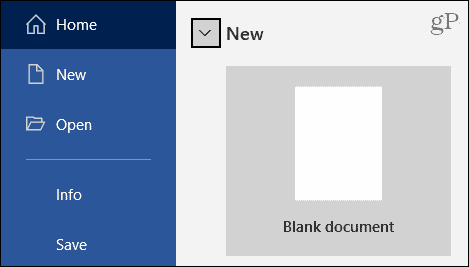
Keď sa zobrazí nový dokument, umiestnite kurzor na miesto, kde chcete novú stránku, a použite jednu zo spomínaných metód prilepenia.
Ako skopírovať stránku do existujúceho dokumentu
Ak už máte dokument, do ktorého chcete skopírovať stranu, podľa rovnakých krokov vyberte a skopírujte stranu. Otvorte svoj existujúci dokument, umiestnite kurzor na požadované miesto a použite jednu zo spomínaných metód prilepenia.
Po duplikovaní stránky v programe Word môžete zmeniť usporiadanie strán .
Duplikovanie stránky je len skopírovanie a prilepenie
Možno, že schopnosť duplikovať jednu stránku je niečo, čo Microsoft v určitom okamihu pridá do Wordu. Ale ak nie, máte jednoduchý spôsob, ako to urobiť pomocou jednoduchých akcií kopírovania a prilepenia.
Ak chcete získať ďalšie informácie o používaní programu Word, pozrite si, ako pridať orámovanie na stranu alebo ako zmenšiť text, aby sa zmestil na jednu stranu .
![[VYRIEŠENÉ] „Tomuto vydavateľovi bolo zablokované spustenie softvéru na vašom počítači“ v systéme Windows 10 [VYRIEŠENÉ] „Tomuto vydavateľovi bolo zablokované spustenie softvéru na vašom počítači“ v systéme Windows 10](https://img2.luckytemplates.com/resources1/images2/image-2750-0408150428174.jpg)
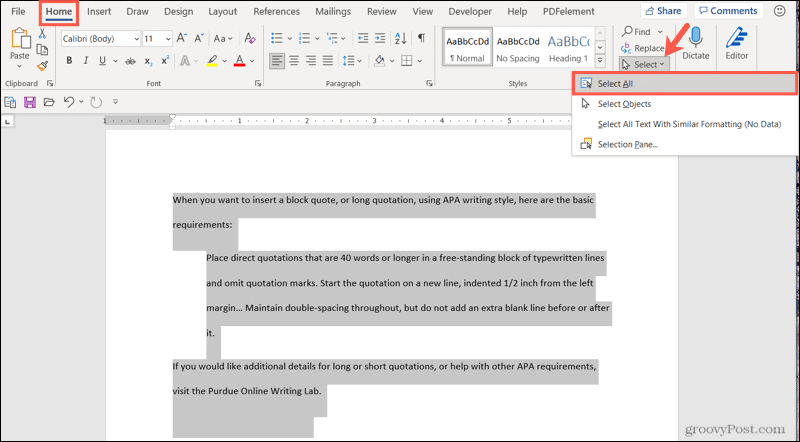
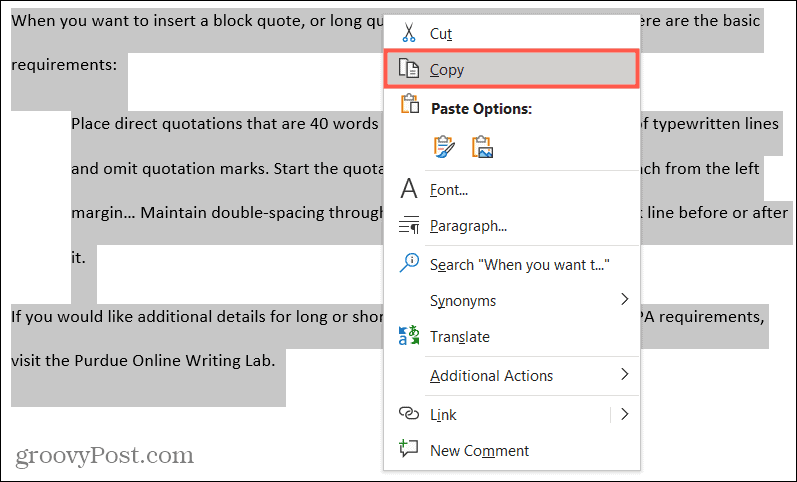
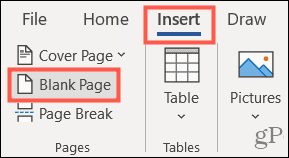
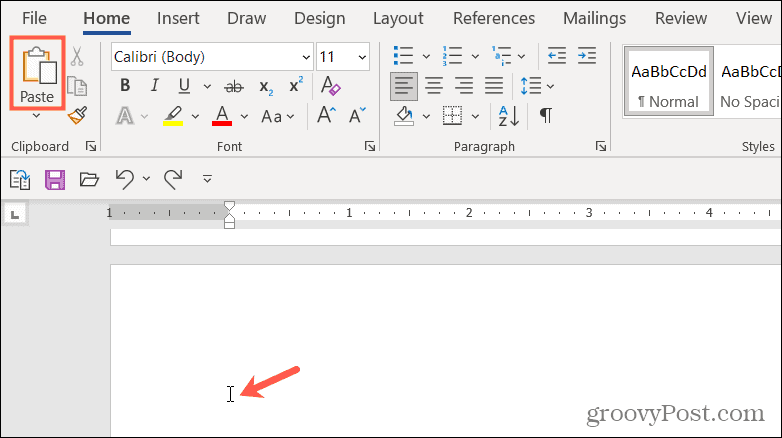
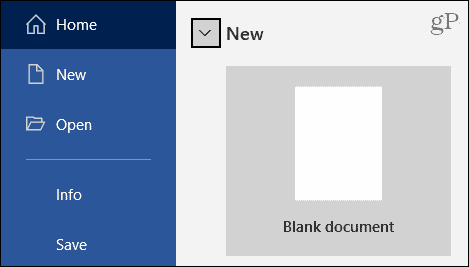

![[OPRAVENÉ] Kód chyby 0x80070035 Sieťová cesta sa nenašla v systéme Windows 10 [OPRAVENÉ] Kód chyby 0x80070035 Sieťová cesta sa nenašla v systéme Windows 10](https://img2.luckytemplates.com/resources1/images2/image-1095-0408150631485.png)






![Chyba 1058: Službu nelze spustit Windows 10 [VYŘEŠENO] Chyba 1058: Službu nelze spustit Windows 10 [VYŘEŠENO]](https://img2.luckytemplates.com/resources1/images2/image-3772-0408151015489.png)